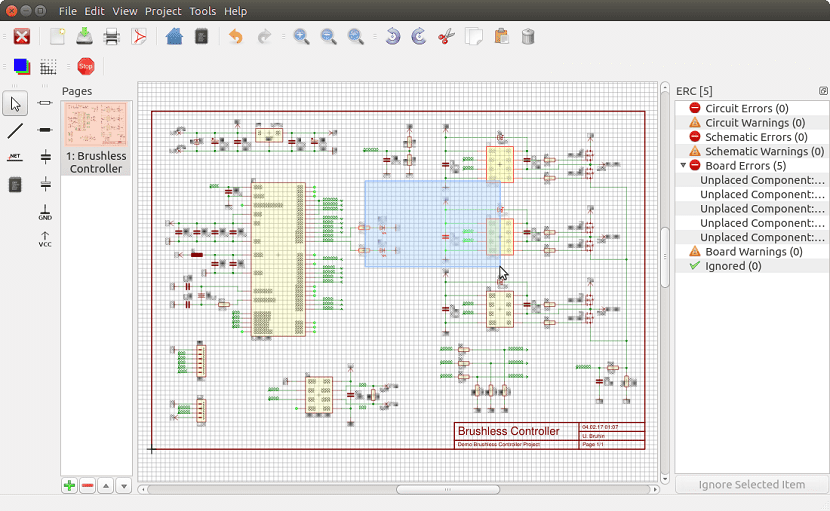
LibrePCB - это редактор схем с открытым исходным кодом. (GNU GPLv3), бесплатное программное обеспечение EDA для разработки печатных плат.
Редактор схем очень прост в использовании и по-прежнему эффективен. Благодаря инновационной концепции библиотеки вам не нужно беспокоиться о выборе посадочных мест при рисовании контура.
И, в отличие от других инструментов EDA, вам также не нужно беспокоиться о ручном назначении выводов символов блокам посадочного места позже в редакторе панели инструментов.
При добавлении компонентов в схему большинство инструментов EDA позволяют выбирать их из простого списка установленных библиотек (часто называемых производителем).
LibrePCB имеет довольно интуитивно понятный графический интерфейс в дополнение к панели управления, которая дает нам доступ к проектам, которые мы разрабатываем, с идеальным управлением последними редактированными и наиболее часто используемыми проектами.
Кроме того, LibrePCB позволяет пользователю включать любую библиотеку из прошлых проектов, с помощью которых просто загружается и устанавливается желаемая библиотека для использования.
Среди его основных характеристик можно выделить следующие:
- Мультиплатформенность (Unix / Linux, Mac OS X, Windows)
- Многоязычный (как приложения, так и элементы библиотеки)
- Все-в-одном: управление проектами + редакторы библиотек / схем / панелей управления
- Интуитивно понятный, современный и простой в использовании графический пользовательский интерфейс.
- Очень мощный дизайн библиотеки с некоторыми новаторскими концепциями.
- Удобные для чтения форматы файлов для библиотек и проектов
- Функция нескольких печатных плат (разные варианты печатных плат одной и той же схемы)
- Автоматическая синхронизация списка сетей между схемой и платой.
Как установить редактор схем LibrePCB в Linux?
На данный момент нет доступных стабильных версий, но есть пакеты, которые облегчат установку. этого замечательного инструмента, если вы не хотите компилировать его в своей системе.
Один из таких способов - с помощью пакетов Flatpak, с которыми у нас просто должна быть поддержка, чтобы иметь возможность устанавливать приложения этого типа в нашу систему.
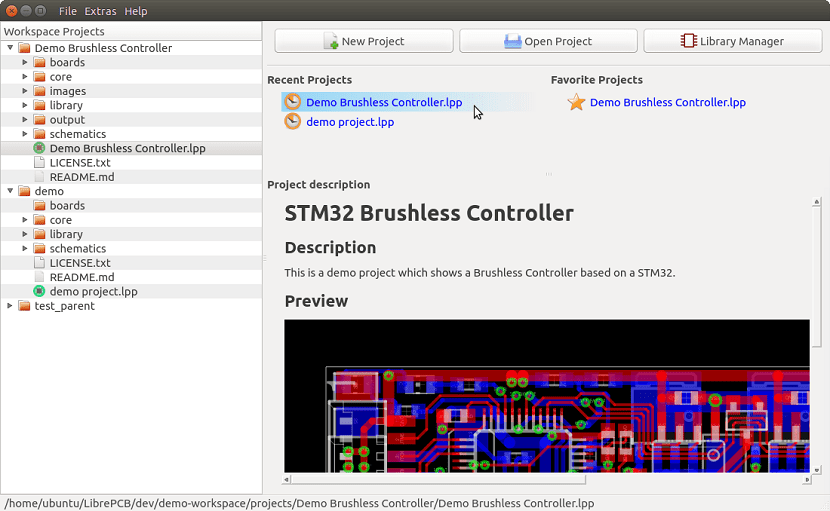
Если в вашу систему не добавлена эта поддержка, Вы можете посетить следующую статью, в которой мы объясним, как это сделать.
Теперь, имея поддержку Flatpak, мы можем установить приложение, открыв терминал и выполнив следующую команду:
flatpak install --user https://flathub.org/repo/appstream/org.librepcb.LibrePCB.flatpakref
Если у вас уже был этот тип установки, вы можете проверить, есть ли более актуальная версия, выполнив следующую команду в своем терминале.
flatpak --user update org.librepcb.LibrePCB
И готово, у них уже будет установлена последняя версия этого бесплатного редактора схем, им просто нужно найти средство запуска в меню приложения, чтобы иметь возможность запустить его в своей системе.
Если они не могут найти средство запуска, они могут открыть приложение с помощью следующей команды:
flatpak run org.librepcb.LibrePCB
Другой способ получить это приложение - использовать AppImage, который мы можем загрузить, открыв терминал и выполнив в нем следующие команды:
wget https://download.librepcb.org/releases/0.1.0/librepcb-0.1.0-linux-x86_64.AppImage -O librepcb.AppImage
После завершения загрузки мы должны предоставить разрешения на выполнение загруженному приложению с помощью следующей команды:
chmod +x ./librepcb.AppImage
И, наконец, мы можем запустить это приложение, дважды щелкнув загруженный файл, или из терминала мы можем запустить его с помощью следующей команды:
./librepcb.AppImage
Установка в Arch Linux
Те, кто являются пользователями Arch Linux, смогут установить этот инструмент из AUR.Следовательно, для их установки у них должен быть помощник AUR.
Могу я рекомендую некоторые в этом посте. Теперь открываем терминал и в нем выполняем следующую команду:
yay -S librepcb
Последний метод, который у нас есть, - с помощью контейнеров докеров, важно, чтобы в системе был установлен докер, чтобы иметь возможность построить контейнер.
Чтобы иметь возможность провести строительство tНам нужно открыть терминал и выполнить в нем следующие команды:
mkdir librepcb-docker && cd librepcb-docker wget https://raw.githubusercontent.com/LibrePCB/LibrePCB/master/dev/docker/Dockerfile wget https://raw.githubusercontent.com/LibrePCB/LibrePCB/master/dev/docker/build_container.sh wget https://raw.githubusercontent.com/LibrePCB/LibrePCB/master/dev/docker/run_container.sh
Теперь приступим к созданию контейнера с:
./build_container.sh
Наконец, мы можем запустить приложение с помощью:
./run_container.sh librepcb
Когда достанут за посылкой, очень попробую.
На скриншотах он выглядит как EAGLE PCB.